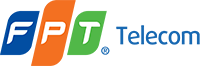Camera Yoosee của bạn không kết nối được wifi? Đừng lo! Bài viết này sẽ hướng dẫn bạn khắc phục lỗi camera Yoosee không kết nối wifi chi tiết từng bước, cùng với những nguyên nhân phổ biến và mẹo bổ sung hữu ích. Hãy cùng theo dõi bài viết dưới đây của fpthp.vip.
Khắc phục lỗi camera Yoosee không kết nối wifi: Hướng dẫn chi tiết từng bước
Bạn đang gặp tình trạng camera Yoosee không kết nối được wifi? Đừng lo lắng, đây là một lỗi phổ biến và có thể khắc phục dễ dàng. Bài viết này sẽ hướng dẫn bạn chi tiết từng bước để giải quyết vấn đề này.
Kiểm tra kết nối mạng:
- Wifi yếu hoặc không ổn định:
- Tín hiệu wifi yếu có thể là nguyên nhân khiến camera không thể kết nối. Hãy kiểm tra cường độ tín hiệu wifi bằng cách sử dụng ứng dụng đo tín hiệu wifi trên điện thoại hoặc quan sát đèn báo tín hiệu trên camera.
- Nếu tín hiệu yếu, hãy di chuyển camera đến vị trí gần modem/router hơn hoặc sử dụng bộ khuếch đại tín hiệu wifi để tăng cường tín hiệu.
- Mật khẩu wifi sai hoặc bị thay đổi:
- Hãy kiểm tra lại mật khẩu wifi trên camera và trên điện thoại.
- Đảm bảo bạn nhập chính xác mật khẩu wifi vào ứng dụng Yoosee. Nếu bạn đã thay đổi mật khẩu wifi, hãy cập nhật mật khẩu mới cho camera.
- Modem/router bị lỗi:
- Hãy thử khởi động lại modem/router bằng cách tắt nguồn, chờ khoảng 30 giây rồi bật lại.
- Nếu vẫn không kết nối được, hãy kiểm tra xem modem/router có hoạt động bình thường hay không bằng cách kết nối một thiết bị khác vào mạng wifi.
Kiểm tra cài đặt camera:
- Cài đặt wifi không chính xác:
- Kiểm tra lại cài đặt wifi trên camera. Đảm bảo bạn đã nhập chính xác tên mạng wifi và mật khẩu.
- Nếu cài đặt sai, hãy sửa lại cho chính xác.
- Chế độ kết nối wifi bị tắt:
- Kiểm tra xem chế độ kết nối wifi trên camera đã được bật hay chưa.
- Nếu bị tắt, hãy bật chế độ kết nối wifi lên.
- Camera bị lỗi phần cứng:
- Kiểm tra anten wifi của camera xem có bị hỏng hóc hay không.
- Bạn có thể thử kết nối camera với mạng wifi khác để kiểm tra xem camera có bị lỗi phần cứng hay không.
Kiểm tra ứng dụng Yoosee:
- Ứng dụng lỗi thời:
- Kiểm tra phiên bản ứng dụng Yoosee trên điện thoại.
- Nếu ứng dụng lỗi thời, hãy cập nhật lên phiên bản mới nhất.
- Ứng dụng bị lỗi chức năng:
- Hãy thử gỡ cài đặt và cài đặt lại ứng dụng Yoosee.
- Sau khi cài đặt lại, hãy đăng nhập lại vào ứng dụng và thử kết nối camera.
- Ứng dụng không tương thích với hệ điều hành:
- Kiểm tra xem phiên bản ứng dụng Yoosee có tương thích với hệ điều hành của điện thoại hay không.
- Nếu không tương thích, hãy tải và cài đặt phiên bản tương thích.
Khắc phục lỗi khác:
- Xung đột với các thiết bị wifi khác:
- Hãy thử thay đổi kênh wifi của modem/router để tránh xung đột với các thiết bị wifi khác.
- Bạn cũng có thể thử tắt các thiết bị wifi khác trong mạng để kiểm tra xem có ảnh hưởng đến kết nối của camera hay không.
- Quên mật khẩu wifi của camera:
- Nếu bạn quên mật khẩu wifi của camera, bạn cần phải đặt lại mật khẩu.
- Thông thường, bạn có thể đặt lại mật khẩu wifi của camera bằng cách sử dụng nút reset trên camera.
Liên hệ nhà sản xuất:
- Nếu bạn đã thử tất cả các cách trên nhưng vẫn không thể kết nối camera Yoosee với wifi, hãy liên hệ với nhà sản xuất để được hỗ trợ.

Những câu hỏi thường gặp về lỗi camera Yoosee không kết nối được wifi
Tại sao camera Yoosee của tôi không kết nối được wifi sau khi tôi đổi mật khẩu wifi?
Sau khi đổi mật khẩu wifi, bạn cần cập nhật mật khẩu mới cho camera Yoosee trong ứng dụng. Nếu bạn không cập nhật mật khẩu, camera sẽ không thể kết nối được với mạng wifi mới.
Làm cách nào để biết camera Yoosee của tôi đang bị lỗi phần cứng?
Bạn có thể thử kết nối camera với mạng wifi khác để kiểm tra xem camera có bị lỗi phần cứng hay không. Nếu camera vẫn không kết nối được với mạng wifi khác, rất có thể camera đang bị lỗi phần cứng.
Làm cách nào để đặt lại mật khẩu wifi của camera Yoosee?
Thông thường, bạn có thể đặt lại mật khẩu wifi của camera bằng cách sử dụng nút reset trên camera. Hãy tham khảo hướng dẫn sử dụng của camera để biết cách đặt lại mật khẩu cụ thể.
Làm cách nào để nâng cấp phần mềm camera Yoosee?
Bạn có thể nâng cấp phần mềm camera Yoosee bằng cách cập nhật ứng dụng Yoosee trên điện thoại.
Làm cách nào để lưu trữ hình ảnh, video từ camera Yoosee?
Bạn có thể lưu trữ hình ảnh, video từ camera Yoosee bằng cách sử dụng thẻ nhớ SD hoặc dịch vụ lưu trữ đám mây.
Kết luận
Lỗi camera Yoosee không kết nối được wifi là một vấn đề phổ biến, nhưng có thể được khắc phục bằng cách thực hiện các bước hướng dẫn trên. Hãy thử từng bước một cách cẩn thận và chắc chắn bạn đã kiểm tra tất cả các nguyên nhân có thể. Nếu vẫn gặp khó khăn, đừng ngần ngại liên hệ với nhà sản xuất để được hỗ trợ.
Hãy chia sẻ bài viết này nếu bạn thấy nó hữu ích. Và đừng quên ghé thăm [fpthp.vip](https://fpthp.vip) để khám phá thêm nhiều kiến thức công nghệ hữu ích khác.